Win11系统自带检测功能有哪些?Win11自带检测工具使用方法
[windows11] Win11系统自带检测功能有哪些?Win11自带检测工具使用方法电脑有很多可以使用的检测工具,以帮助我们发现电脑中存在的问题,但是很多用户都不知道怎么使用,这篇文章将以Win11为例,给大家带来的系统自带检测工具使用方法... 22-06-06
win11系统自带检测功能有哪些?当我们的电脑出现问题时,我们可以借助检测工具进行检测,这其中win11系统自带检测功能可以对电脑系统的健康及硬件做检测,可以通过检测结果帮助判断问题,以下介绍几种检测方法。
一、检查系统健康度
1、桌面空白处,点击右键,在打开的菜单项中,选择在终端中打开;
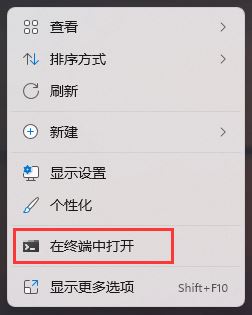
2、windows powershell窗口,输入并按回车执行 perfmon /report 命令(注意/前面的空格);
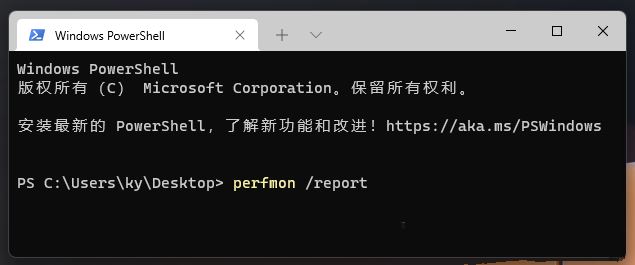
3、资源和性能监视器窗口,稍等大约60秒,等待系统诊断结果。检测工具会给出当前系统的各项报告,包括软件配置、硬件配置、cpu、网络、磁盘、内存等,如果电脑存在问题,会在诊断结果中标识出来,并且会给出原因和解决方案。
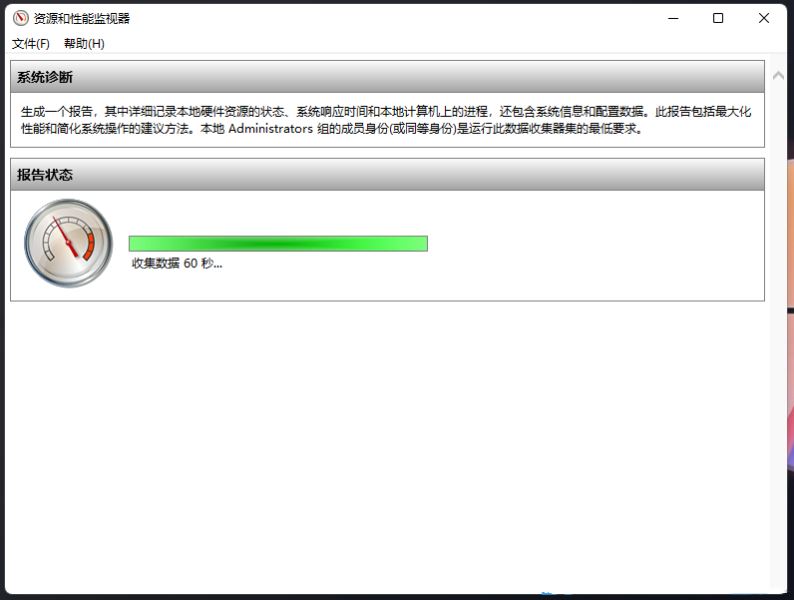
二、检查内存
如果电脑经常出现蓝屏,自动重启等系统异常不稳定的问题,可以使用此方法来检查排除是否是内存存在问题:
1、打开控制面板(control),将右上角的查看方式,改为大图标,然后找到并点击windows 工具;

2、windows 工具窗口,找到并双击打开windows 内存诊断;
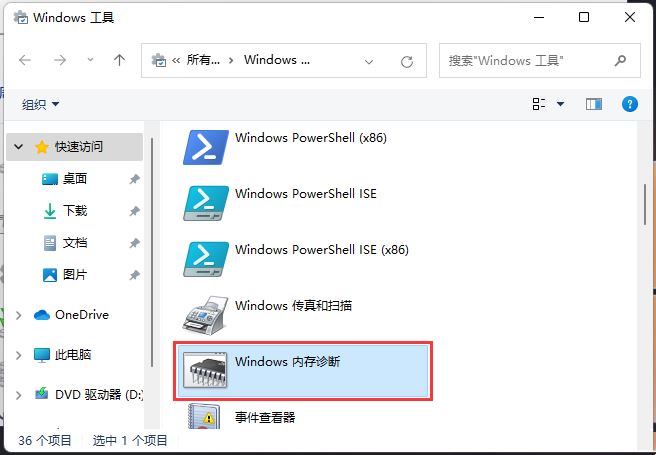
3、windows 内存诊断窗口,点击立即重新启动并检查问题(推荐)。
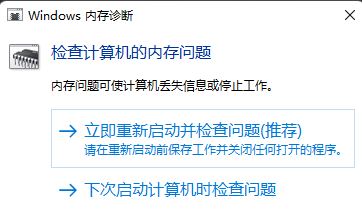
三、检查硬盘
1、双击打开桌面此电脑;

2、在需要检查的磁盘上点击右键,比如c盘,然后在打开的菜单项中,选择属性;
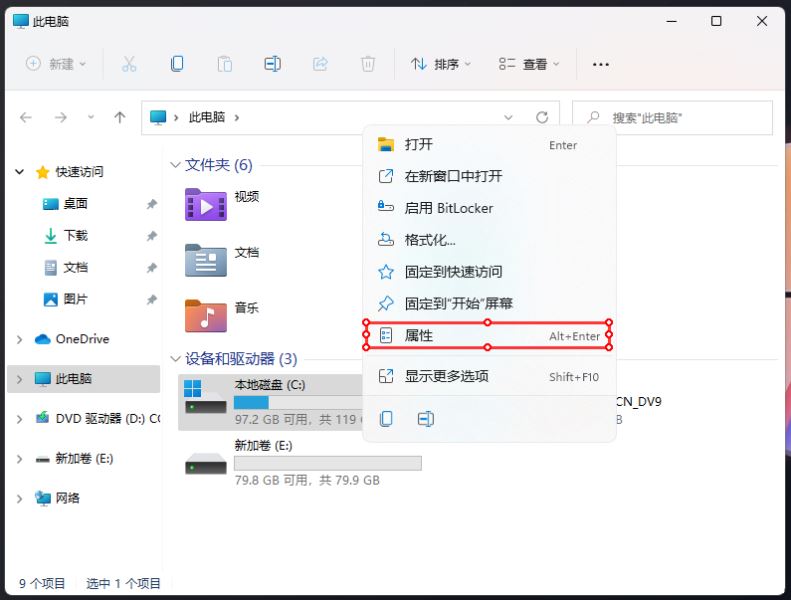
3、本地磁盘 (c:) 属性窗口,切换到工具选项卡,然后点击查错下的检查(此选项将检查驱动器中的文件系统错误),看磁盘是否有错误。
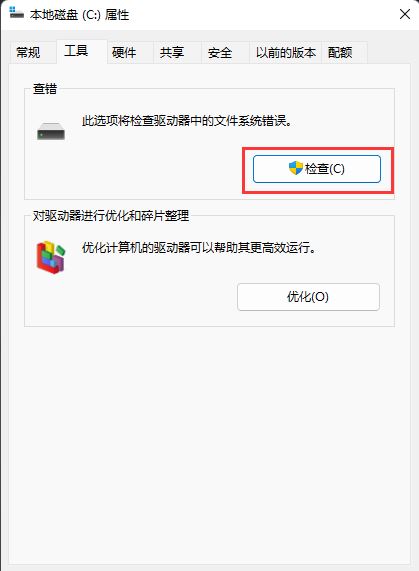
以上便是小编为大家带来的win11自带检测工具使用方法,希望对大家有所帮助,更多操作系统相关内容,请继续关注代码网。
相关文章:
-
[windows11] Win11应用商店能开发票吗? Win11商店中付费软件获得发票的技巧Win11应用商店能开发票吗?在win11系统的应用商店中购买了付费软件,想要开发票报…
-
[windows10] win10录制视频没有声音怎么办 win10录视频无声音的解决办法win10系统自带录屏功能,用户可以使用这个功能去记录自己在游戏中的精彩时刻,但是部分用户…
-
[windows11] win11桌面没有此电脑图标怎么办?win11此电脑图标找回方法win11桌面没有此电脑图标怎么办?这篇文章主要介绍了win11此电脑图标找回方法,需要的朋…
-
[windows10] win10系统怎么设置永不更新版本详细教程这篇文章主要介绍了win10系统怎么设置永不更新版本详细教程的相关资料,需要的朋友可以参考下本文详细内容介绍...…
-
[windows11] Win11系统怎么安装SNMP? Win11开启SNMP可选功能的技巧Win11系统怎么安装SNMP?Win11系统中国有很多可选功能,可以根据自己需要开启…
-
[windows10] win10开始菜单怎么改成经典模式?win10开始菜单改成经典模式方法这篇文章主要介绍了win10开始菜单怎么改成经典模式?win10开始菜单改成经典模式方…
版权声明:本文内容由互联网用户贡献,该文观点仅代表作者本人。本站仅提供信息存储服务,不拥有所有权,不承担相关法律责任。
如发现本站有涉嫌抄袭侵权/违法违规的内容, 请发送邮件至 2386932994@qq.com 举报,一经查实将立刻删除。
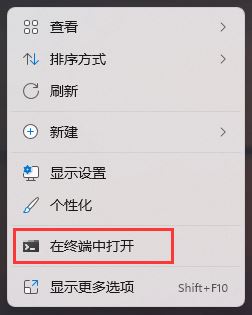
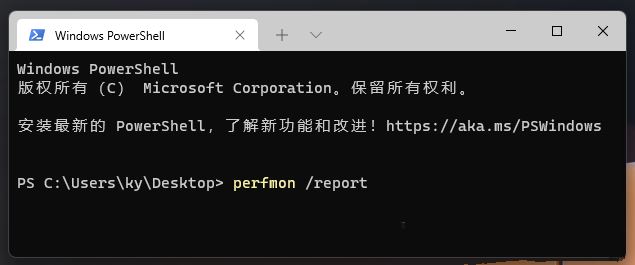
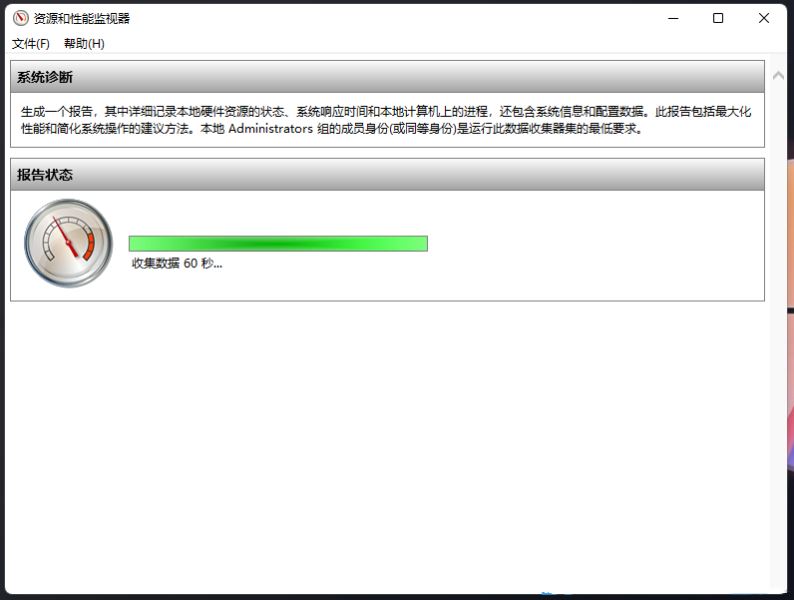

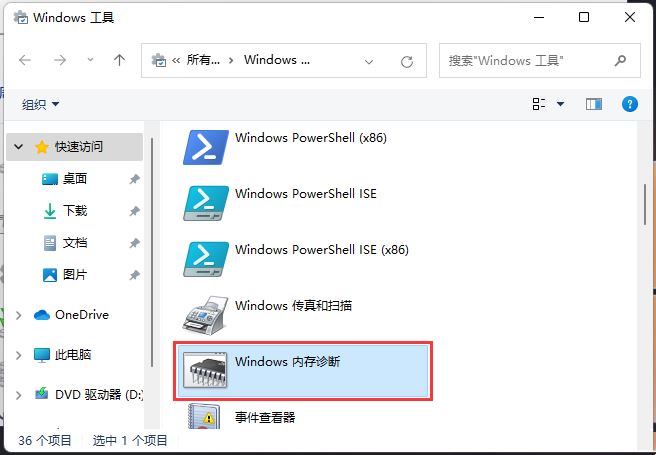
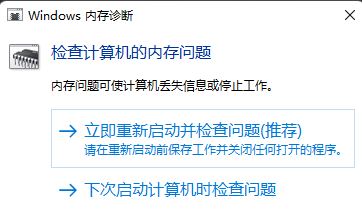

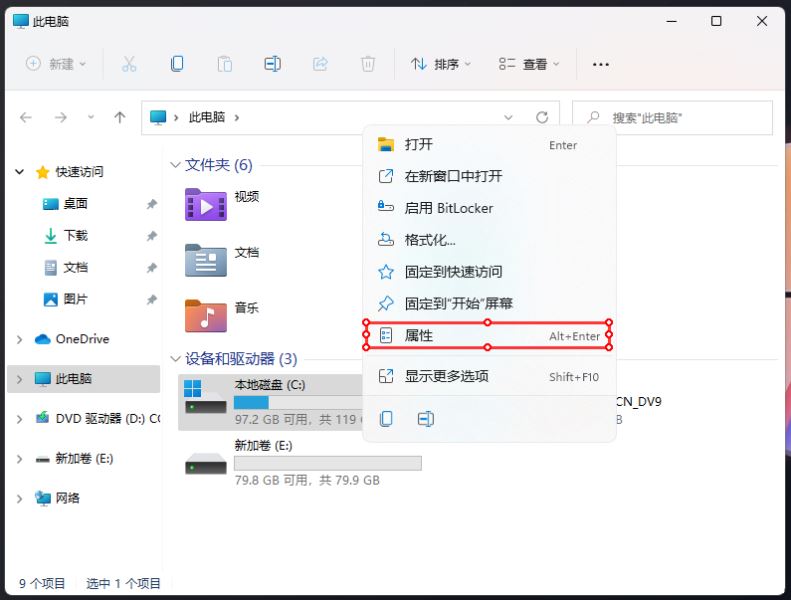
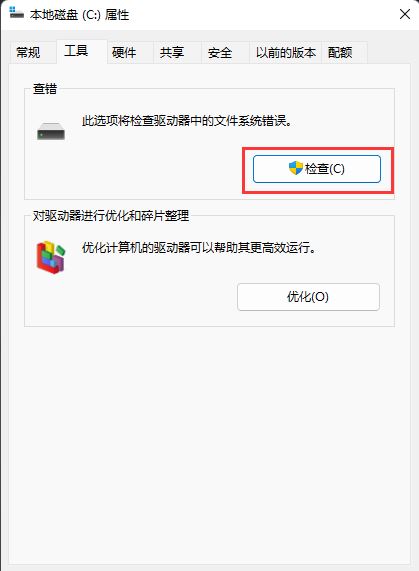

发表评论